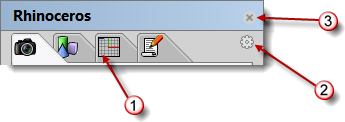
Schede (1), icona delle opzioni (2), pulsante di chiusura (3).
Molti controlli di Rhino sono contenuti nei pannelli a schede. Aprire i pannelli dal menu Pannelli.
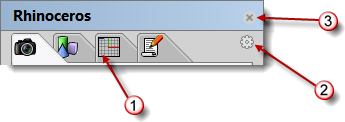
Schede (1), icona delle opzioni (2), pulsante di chiusura (3).
Per riorganizzare le schede del pannello
Cliccare e trascinare la scheda su un'altra posizione all'interno della finestra del pannello.
Per rendere autonoma una scheda
Cliccare e trascinare la scheda all'esterno della finestra del pannello.
Per spostare la scheda sulla finestra contenitore di un altro pannello
Cliccare e trascinare la scheda sulla finestra di un pannello diverso.
Per aprire un altro pannello nella stessa finestra
Cliccare con il tasto destro sulla scheda oppure sull'icona Opzioni![]() e selezionare un pannello dal menu.
e selezionare un pannello dal menu.
Per aprire una scheda nella finestra in cui si era memorizzata in precedenza
Dal menu Pannelli, cliccare sul nome di un pannello.
Per chiudere la finestra del pannello
Cliccare sull'icona ![]() .
.
Orizzontale
Le schede vengono visualizzate in orizzontale sul lato superiore della finestra.
Verticale
Le schede vengono visualizzate in verticale sul lato destro della finestra.
Dimensioni schede
Specifica le dimensioni delle icone delle schede.
Piccolo / Medio / Grande
Modifica parallelepipedo
Calcolatrice
Ambienti
Piano d'appoggio
Librerie
Luci
Ripara mesh
Posizioni con nome
Calcolatrice RPN
Sole
Texture
Web browser
Nota: Alcuni plug-in possono aggiungere altri pannelli.
Blocca finestre ancorate
Blocca tutti i pannelli e tutte le barre degli strumenti.
Aiuti
Apre la guida in linea di Rhino in un pannello.
Vedi: AiutoComandi.
Chiudi
Chiude il pannello.
Rhino for Mac © 2010-2015 Robert McNeel & Associates. 28-set-2015